Exploración de archivos de su pi frambuesa con el administrador de archivos
Para ayudarle a encontrar su camino alrededor de la Raspberry Pi incluye una aplicación de administrador de archivos llamado Administrador de archivos. Archivos
Conteúdo
Usted puede encontrar el icono Administrador de archivos a la derecha del icono del navegador web en la barra de tareas Raspberry Pi. Parece un archivador maltratadas. Para iniciar el Administrador de archivos, haga clic en el icono. La siguiente figura muestra la lista de archivos que aparece.
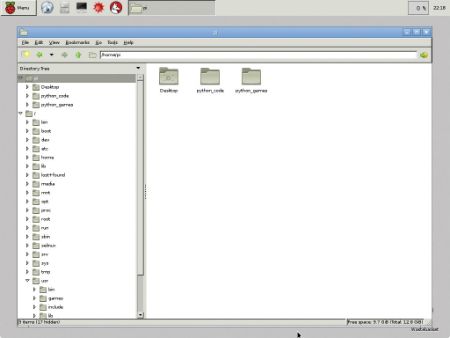
La comprensión de los archivos en el Administrador de archivos
Administrador de archivos muestra una lista de carpetas en la parte izquierda de la ventana. Para ver los archivos dentro de una carpeta, haga clic en él. Los archivos aparecen en la derecha de la ventana.
Para ver las carpetas dentro de una carpeta, haga clic en el pequeño triángulo situado junto al nombre de la carpeta. Cuando una carpeta es abierto - que muestra las carpetas dentro de ella - el triángulo apunta hacia abajo. Cuando se cierra una carpeta, el triángulo apunta hacia la derecha, en el nombre de la carpeta.
La lista completa de las carpetas se llama árbol de directorios porque es un poco como un árbol al revés. El árbol se basa abajo de una raíz, que es la carpeta super-importantes todo-comienza-aquí.
Esta carpeta es tan importante que tiene un nombre súper importante. Se llama / - una sola barra invertida.
Puede ser / es más fácil de escribir que thisisthesuperimportantrootfolder.
Si se refiere a la figura anterior, se puede ver que el superimportantrootfolder incluye una gran cantidad de otras carpetas. Sostienen los archivos y carpetas que hacen su trabajo Pi.
También puede ver una carpeta llamada pi en la parte superior de la lista. Esta es la carpeta de inicio. Cada usuario en un Pi tiene una carpeta de inicio. Debido a que usted pasa mucho tiempo en casa, Administrador de archivos incluye en el árbol de directorios para que pueda llegar a ella rápidamente sin tener que buscar en el árbol principal.
¿Significa esto que es en dos lugares? ¡No! Sólo hay una carpeta de inicio. Pero se puede llegar a ella de dos maneras en el Administrador de archivos. Una forma es un rápido clic para ahorrarle tener que tomar el camino más largo. La otra forma es el camino más largo. Se necesita una gran cantidad de desplazamiento y haciendo clic, por lo que es muy útil para tener un acceso directo.
Moverse en Administrador de archivos
El árbol de directorios da cada archivo en tu Pi su propia dirección - que es sólo la lista de carpetas que necesita para hacer clic a través de llegar al archivo.
Las direcciones tienen este aspecto:
/ home / pi / mystuff / and_so_on ...
Direcciones de archivos también se llaman caminos. Llegar a una dirección es un poco como caminar por un camino con muchos callejones laterales y giros.
Para llegar a un archivo en esa dirección:
Haga clic en el /casa carpeta.
Haga clic en el / pi carpeta dentro de casa.
Siga haciendo clic en las carpetas para mirar dentro de ellas hasta llegar a la carpeta que desee.
Al abrir más y más carpetas, Administrador de archivos siempre te muestra dónde se encuentra. Es difícil perderse.
He aquí un ejemplo real, que te lleva a las aplicaciones preinstaladas en su Pi:
/ usr / share / Raspi-ui-overrides / aplicacionesVea si usted puede hacer clic en su camino a través de la dirección para buscar los archivos. Tendrá que desplazarse hacia abajo por el árbol para ver todas las carpetas en / usr / share porque hay un montón de cosas ahí.
La siguiente figura muestra todas las aplicaciones en el Administrador de archivos. La carpeta incluye las aplicaciones en los menús de escritorio y algunos otros. Puede hacer doble clic en cualquiera de ellos para lanzarlos.
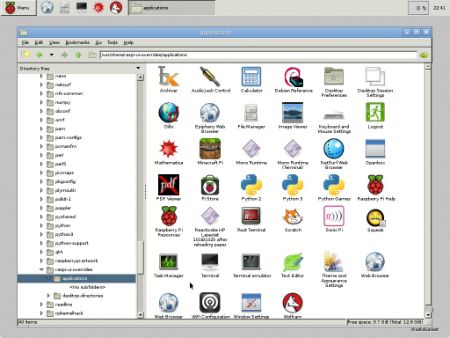
Mientras que usted está en esta carpeta, es posible que desee probar la configuración de Wi-Fi con la aplicación WiFiConfiguration. Haga doble clic en él para ejecutarlo.
El Pi no es grande en WiFi. Por ejemplo, no busque las redes de forma automática. La mejor manera de encontrar instrucciones completas es buscar en línea para la configuración WiFi Pi.





